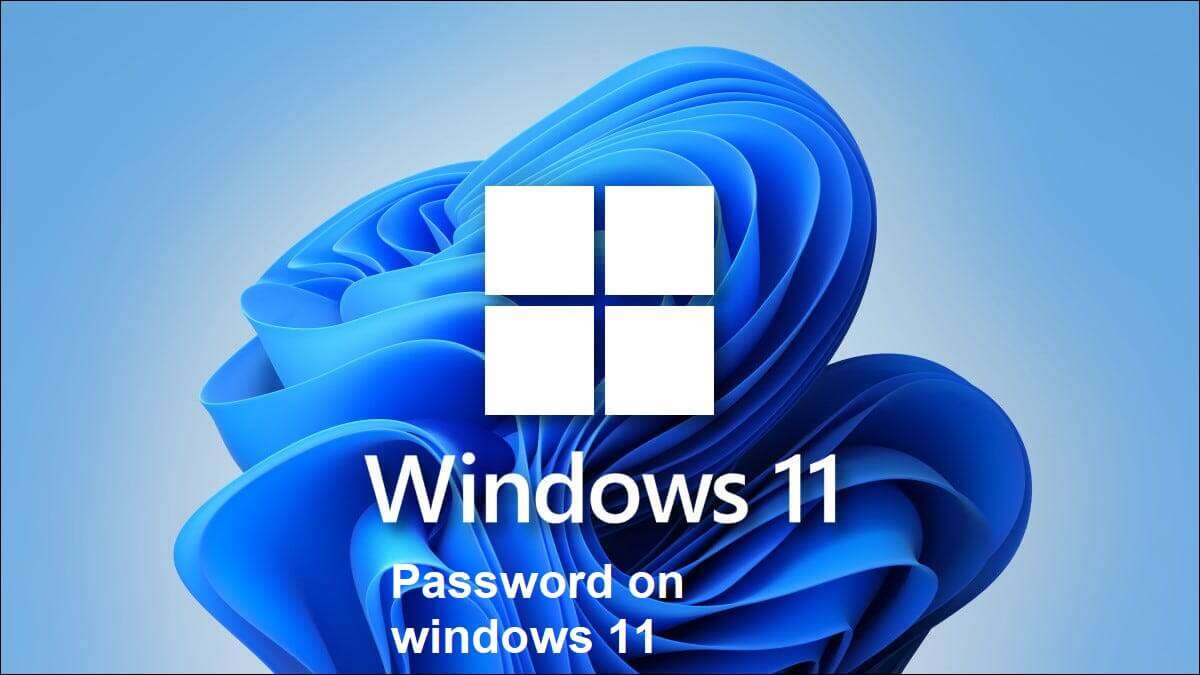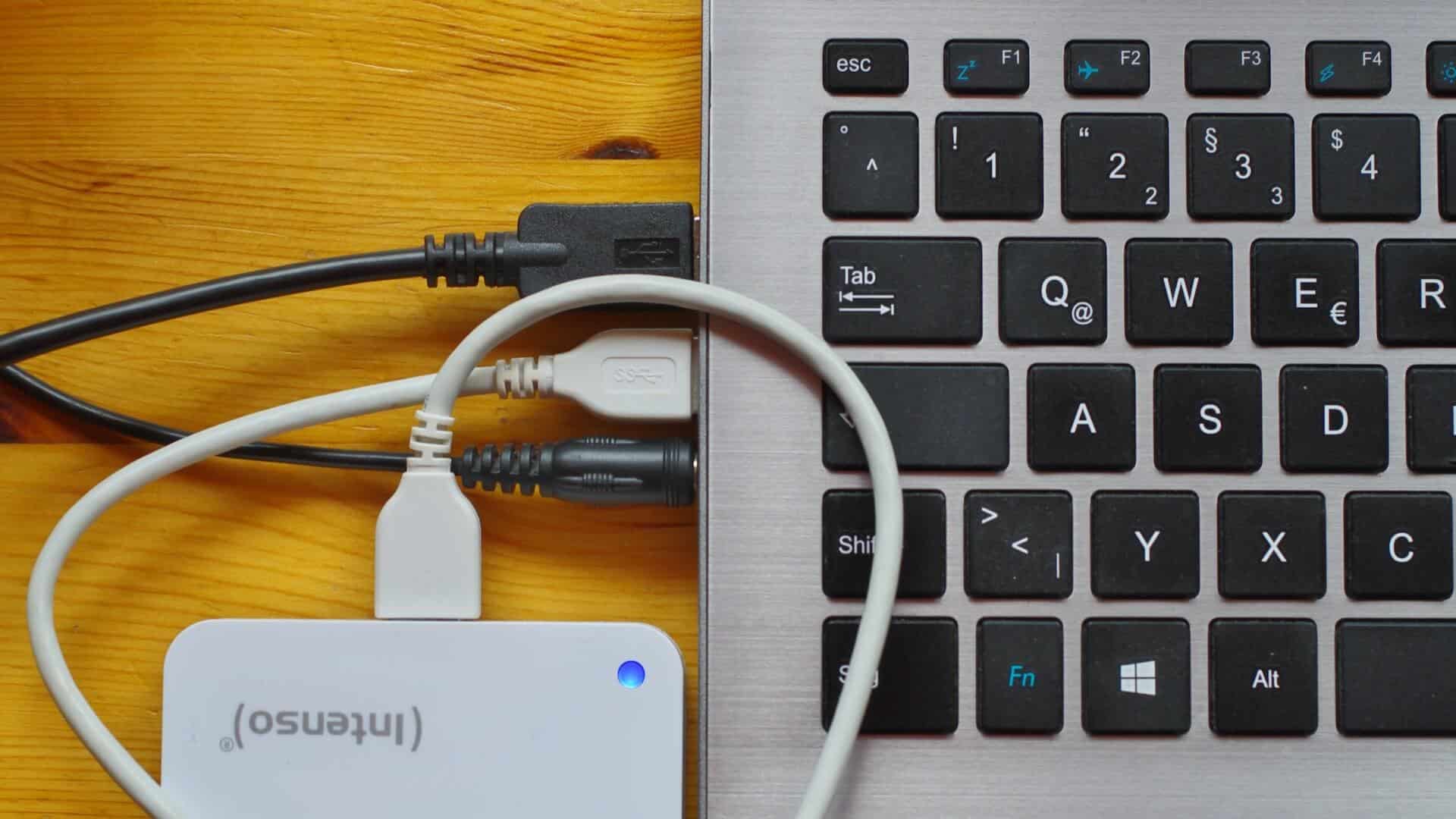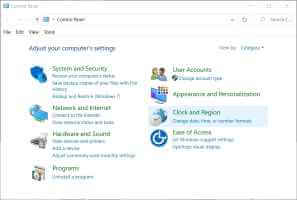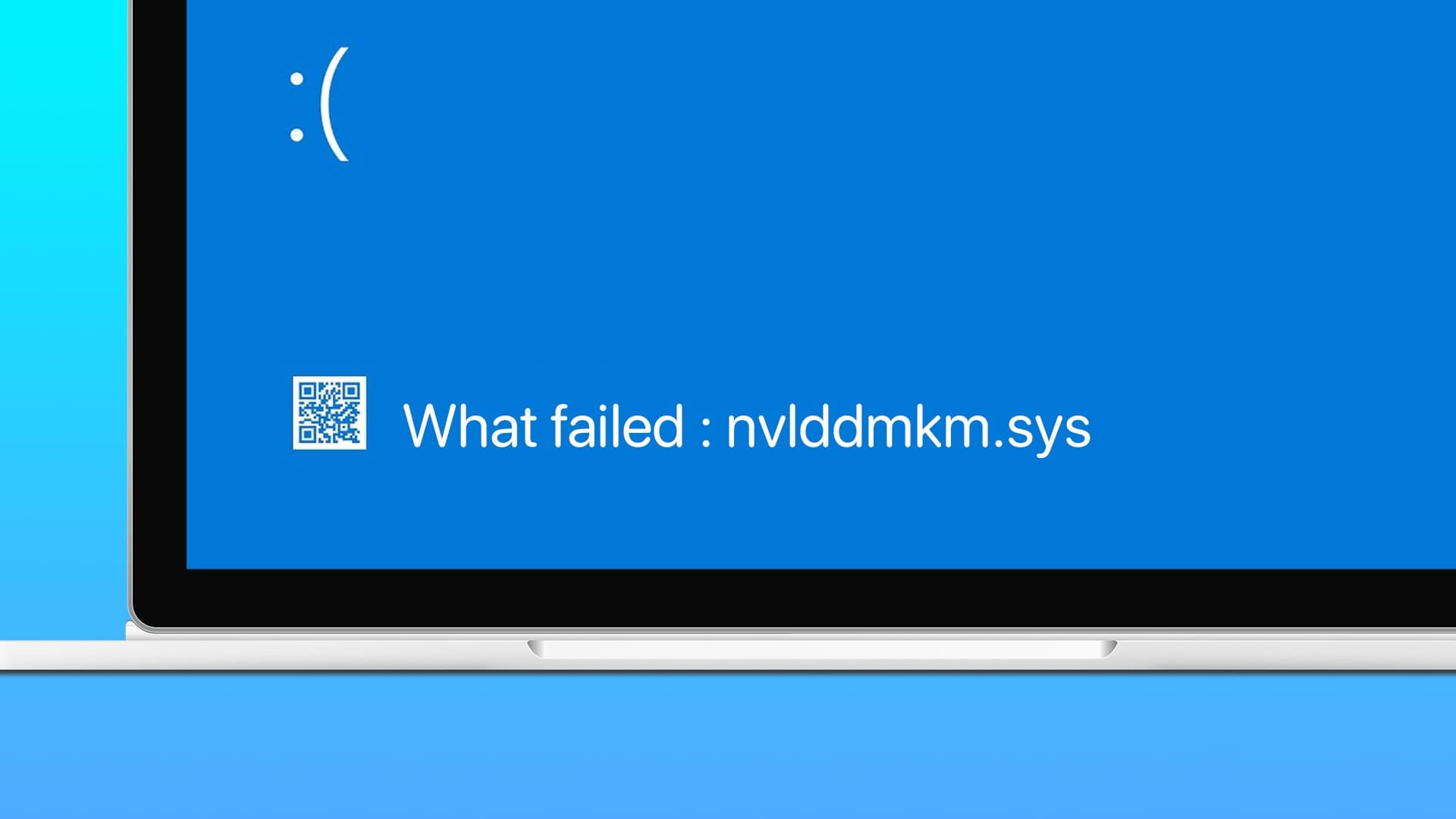Vinduene er fulle av under og hikke. Noen ganger forsvinner oppgavelinjen, eller Bluetooth, Wi-Fi eller andre enheter fungerer ikke lyden , og til og med skrivebordsikoner forsvinner tilfeldig. Den siste er forvirrende fordi du kanskje vil enkelt bruke filer, mapper og applikasjoner fra datamaskinens skrivebord. Du kan prøve noen metoder for å fikse ikoner som forsvinner fra skrivebordet på Windows 10 og Windows 11.

Skjermbildene gitt i artikkelen refererer til Windows 11 OS. Du kan være trygg på at du kan følge de samme trinnene for Windows 10 og få de tapte skrivebordsikonene tilbake.
1. Aktiver skrivebordsskjermikoner
Før du går videre med avanserte løsninger for å fikse ikoner som forsvinner fra skrivebordet i Windows-problemer, må du sørge for å aktivere innstillingen fra Vis-menyen. Følg trinnene nedenfor.
Trinn 1: Høyreklikk en hvilken som helst åpen plass på skrivebordet.
Trinn 2: Klikk på Vis.

Steg 3: Aktiver alternativet Vis skrivebordsikoner fra hurtigmenyen.
2. Sjekk innstillingene for skrivebordsikoner
Windows gir nyttige skrivebordsikoninnstillinger som lar deg aktivere/deaktivere snarveier for datamaskin, brukerfiler, nettverk, kontrollpanel og papirkurv. Slik får du tilgang til og aktiverer disse ikonene på skrivebordet ditt.
Trinn 1: Høyreklikk på skrivebordet og gå til Tilpass.
Trinn 2: Listen over temaer åpnes i Windows-innstillinger.
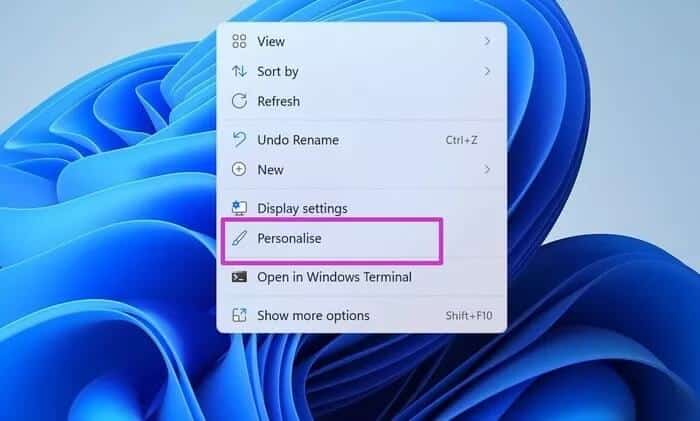
Steg 3: Rull ned og velg Innstillinger for skrivebordsikon.
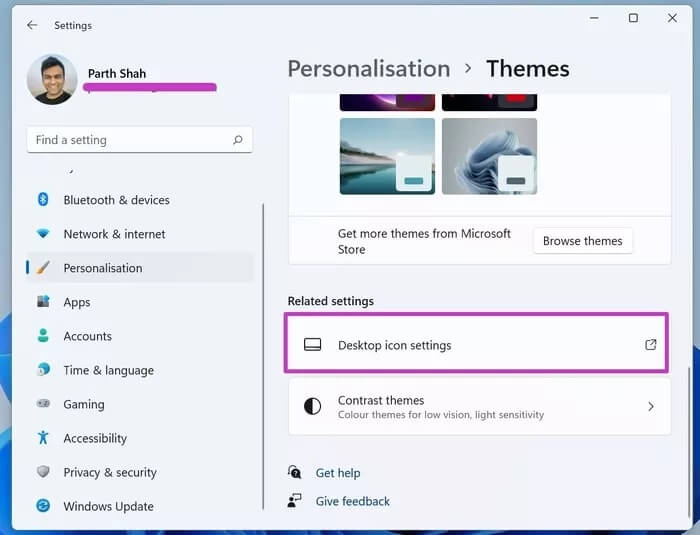
Trinn 4: Start datamaskinens skrivebordsikoner, brukerfiler, nettverk, papirkurv og kontrollpanel. Klikk på Bruk og klikk OK.
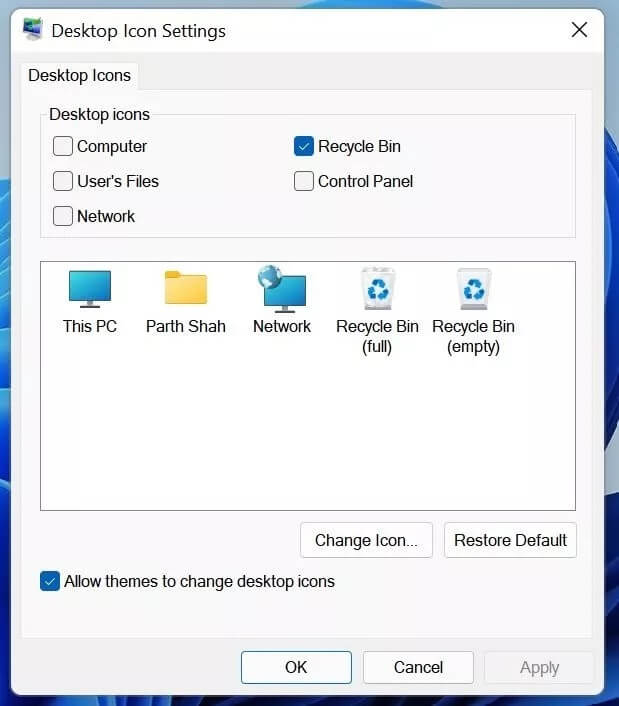
Du vil snart se disse ikonene vises på skrivebordet ditt. Fra samme meny kan du også endre utseendet til ikonene.
3. Nettbrettmodus
Virker Nettbrettmodus Du kan endre hvordan skrivebordsikoner vises på Windows 10. Du kan aktivere nettbrettmodus fra innstillingene og sjekke om endringen kan løse problemet.
Microsoft har fjernet nettbrettmodus fra Windows 11 OS. Dette trikset fungerer bare på Windows 10.
Trinn 1: Åpne Innstillinger-appen på Windows 10.
Trinn 2: Klikk på System-alternativet og velg Nettbrettmodus.
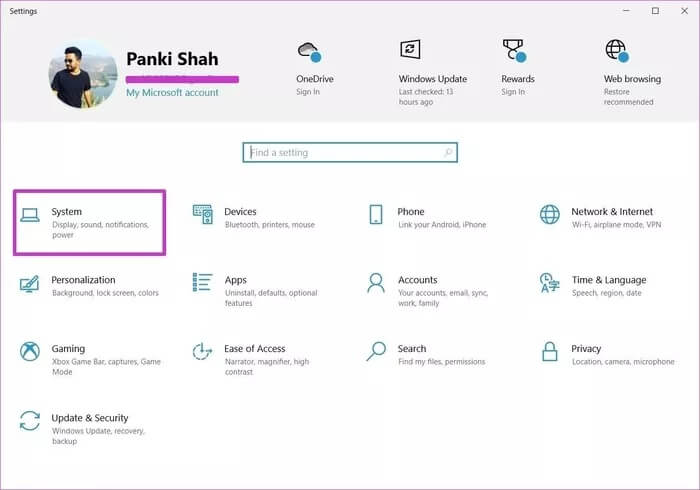
Steg 3: Velg Bruk nettbrettmodus fra Når jeg logger på-menyen.
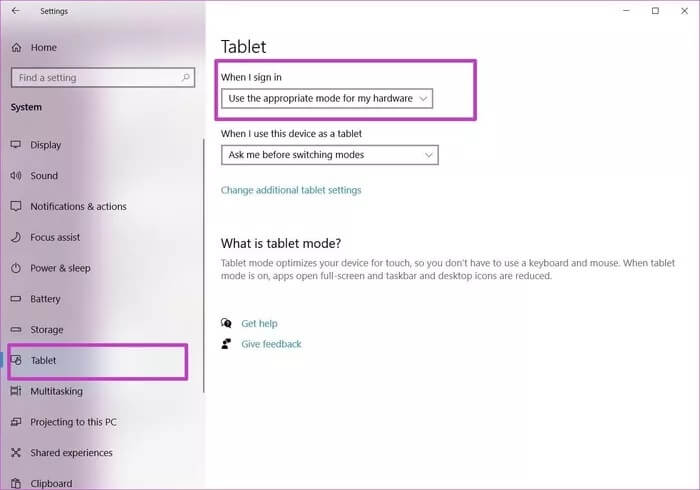
Start den bærbare Windows-maskinen på nytt og sjekk om ikonene vises på skrivebordet.
4. Start Windows Utforsker på nytt
Windows skrivebordsikoner er en del av explorer.exe-prosessen på datamaskinen din. Du kan fullstendig drepe oppgaven og deretter starte den på nytt for å fikse de forsvinnende ikonene fra skrivebordsproblemet på Windows 10/11. Det er det du må gjøre.
Trinn 1: Trykk på Windows-tasten og åpne oppgavebehandlingen.
Trinn 2: Klikk på Windows Utforsker og velg Start på nytt nederst.
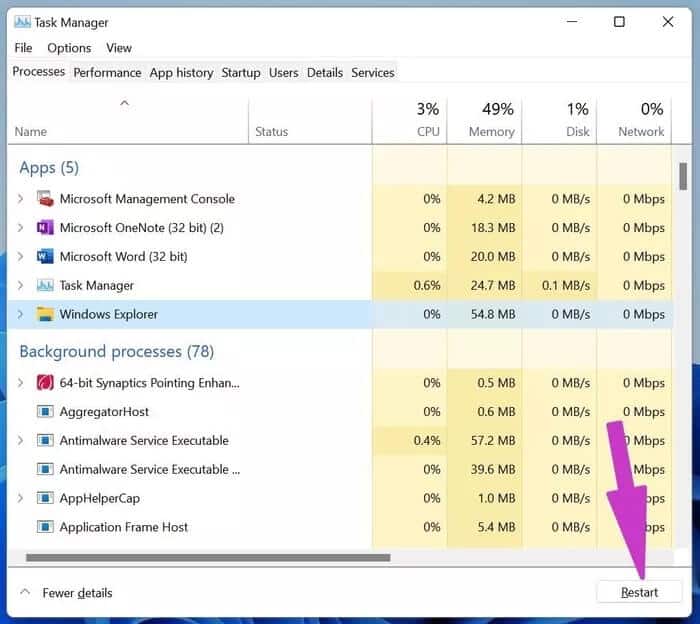
Operativsystemet vil gjøre om prosessen og lar deg se ikonene vises på skrivebordet ditt nå. Hvis ikke, gå videre til neste feilsøkingsløsning.
5. Skann og reparer skadede filer i Windows
Microsoft har pakket inn en kommandolinje i Windows som lar deg finne og reparere ødelagte filer på datamaskinen din. Hvis du for eksempel laster ned filer fra ukjente kilder på nettet, må du kanskje kjøre kommandoen for å gjenopprette ikoner som har forsvunnet fra skrivebordet.
Trinn 1: Trykk på Windows + R-tastene og åpne oppstartsmenyen.
Trinn 2: Skriv inn cmd og trykk på OK-knappen.
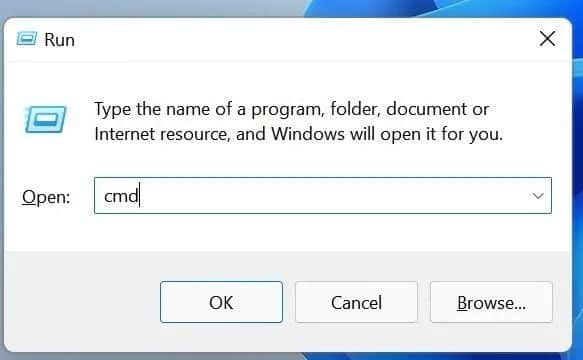
Steg 3: Skriv inn sfc /scannow i ledetekst-vinduet og trykk Enter.
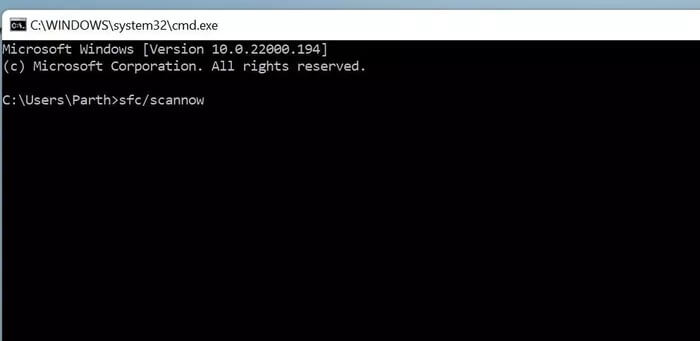
La Windows kjøre kommandoen og reparere de ødelagte filene for deg.
6. Oppdater grafikkdriveren
kan utløse programmer Korrupt grafikkavspilling På Windows 10 eller Windows 11 forsvinner ikonene. Slik oppdaterer du dem manuelt fra Enhetsbehandling-menyen.
Trinn 1: Trykk på Windows-tasten og skriv enhetsbehandler i den.
Trinn 2: Åpne Enhetsbehandling og finn datamaskinens grafikkdrivere.
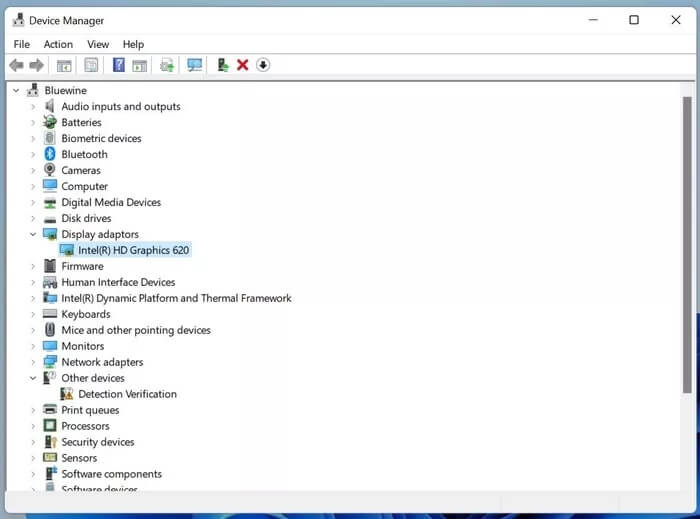
Steg 3: Høyreklikk på den og velg Oppdater driverprogramvare fra hurtigmenyen.
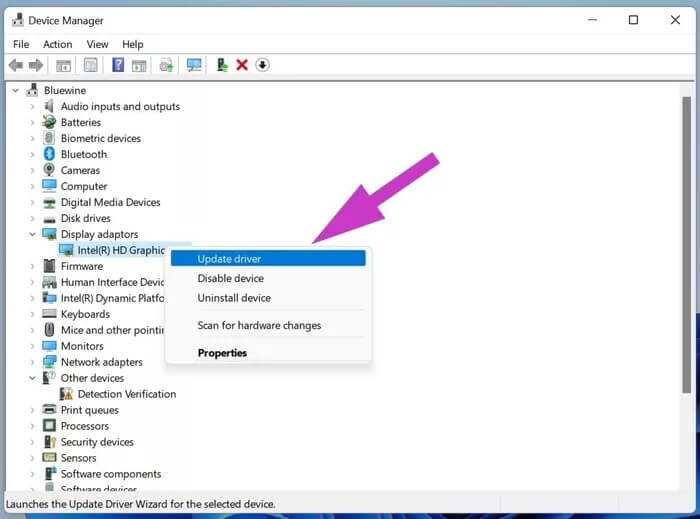
Start datamaskinen på nytt og se resultatene.
7. Tilbakestill datamaskinen
Hvis din Windows 10/11 PC fungerer, kan du prøve standard tilbakestillingsverktøy på PC. Ikke bekymre deg. Det vil ikke slette noen filer. Slik bruker du den. I Windows 11 åpner du Innstillinger-appen og klikker på alternativet Gjenoppretting på høyre side fra System-delen.
Derfra velger du Tilbakestill-knappen. Bruk alternativet for å beholde filene og starte prosessen.
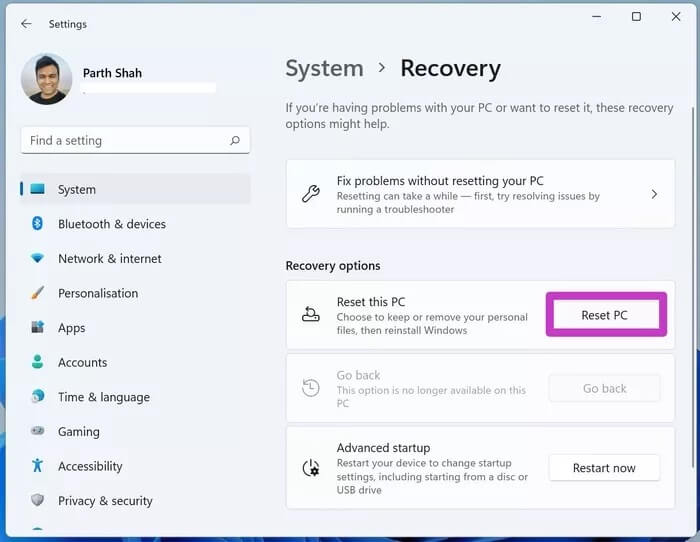
For Windows 10-brukere, åpne Innstillinger-appen. Fra Oppdatering og sikkerhet-delen, velg gjenopprettingsmenyen og velg alternativet for å tilbakestille uten å miste filene dine.
8. Oppdater Windows-operativsystemet
Ikoner som forsvinner fra Windows PC kan skyldes en utdatert Windows på datamaskinen. Det er tross alt ikke alle som er opptatt av å oppdatere sine perfekt fungerende PC-er til nye oppdateringer for å motvirke noen av ujevnhetene.
Men noen ganger bør du se etter og installere de nyeste operativsystemoppdateringene på datamaskinen din. Spesielt nå som Windows 11 kommer med så mange godbiter som et nytt redesign, ogstartmeny fokusøkter, og verktøy , og mer.
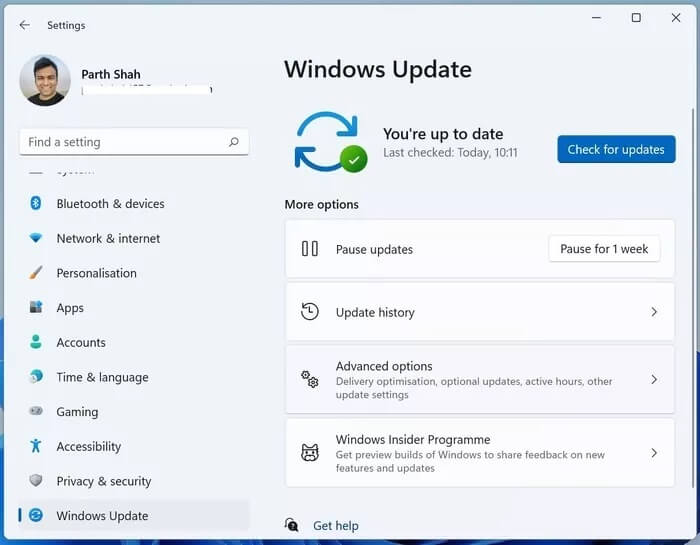
Få skrivebordsikonene tilbake
Noen brukere liker å holde skrivebordet rent, mens andre stapper det med dusinvis av programmer og mapper. Hvis du er fra den sistnevnte gruppen, kan problemet med å forsvinne ikoner få deg til å føle deg frustrert. Disse metodene ovenfor fikser imidlertid ikoner som forsvinner fra skrivebordet på Windows 10 og Windows 11.